微信作为一款广泛使用的社交软件,其功能丰富且操作简便,为用户提供了良好的使用体验。其中,深色模式功能是许多用户喜爱的特性之一,特别是在夜间使用时,可以减少对眼睛的刺激。然而,有时候用户可能希望关闭深色模式,将其界面恢复到默认的白色背景。为了帮助大家更好地操作,以下是关于微信关闭深色模式功能的详细教程。
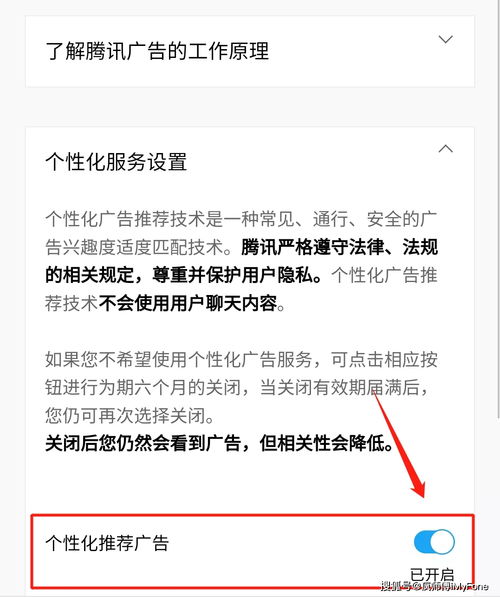
首先,需要明确的是,微信深色模式的开启与关闭有两种主要途径:微信APP内部设置和手机系统设置。以下是具体操作步骤:
1. 打开微信:
首先,确保你已经打开了手机上的微信APP,并进入了微信的主页面。
2. 进入“我”页面:
在微信主页面底部菜单栏中,点击右下角的“我”按钮,进入个人信息页面。
3. 打开设置页面:
在“我”页面中,找到并点击“设置”选项,进入设置页面。
4. 进入通用设置:
在设置页面中,向下滑动,找到并点击“通用”选项,进入通用设置页面。
5. 关闭深色模式:
在通用设置页面中,你会看到“深色模式”选项。点击进入后,会看到深色模式的设置选项。在这里,你可以选择“普通模式”来关闭深色模式。选择完毕后,点击屏幕右上角的“完成”按钮,保存设置。
1. 打开微信:
同样,确保你已经打开了手机上的微信APP,并进入了微信的主页面。
2. 进入“我”页面:
在微信主页面底部菜单栏中,点击右下角的“我”按钮,进入个人信息页面。
3. 打开设置页面:
在“我”页面中,找到并点击“设置”选项,进入设置页面。
4. 进入通用设置:
在设置页面中,向下滑动,找到并点击“通用”选项,进入通用设置页面。
5. 关闭深色模式:
在通用设置页面中,你会看到“深色模式”选项。点击进入后,你会看到深色模式的设置选项。在这里,你可以选择“普通模式”来关闭深色模式。此外,你还可以取消勾选“跟随系统”右侧的复选框,这样即使手机系统开启了深色模式,微信也不会自动跟随进入深色模式。选择完毕后,点击屏幕右上角的“完成”按钮,保存设置。
1. 打开手机设置:
首先,解锁手机,进入主屏幕,然后点击“设置”应用图标,进入手机的设置页面。
2. 进入显示与亮度设置:
在设置页面中,向下滑动,找到并点击“显示与亮度”选项,进入显示与亮度设置页面。
3. 关闭深色模式:
在显示与亮度设置页面中,你会看到“外观”选项下的“深色”模式开关。点击开关,将其切换为“浅色”模式,即可关闭深色模式。此时,微信也会跟随手机系统切换到浅色模式。
1. 打开手机设置:
同样,解锁手机,进入主屏幕,然后点击“设置”应用图标,进入手机的设置页面。
2. 进入显示设置:
在设置页面中,向下滑动,找到并点击“显示和亮度”选项(或“显示”选项,不同手机型号可能有所不同),进入显示设置页面。
3. 关闭深色模式:
在显示设置页面中,你会看到深色模式的设置选项。点击深色模式选项,然后将深色模式开关切换为关闭状态。此时,微信也会跟随手机系统切换到浅色模式。
1. 微信版本差异:
请注意,不同版本的微信可能在界面布局和功能设置上有所不同。因此,在进行操作时,建议根据自己手机上的微信版本进行适当调整。
2. 手机型号差异:
不同品牌的手机在设置界面和功能布局上可能存在差异。因此,在进行手机系统设置时,建议根据自己手机的品牌和型号进行适当调整。
3. 深色模式的优势:
虽然本文旨在教授如何关闭深色模式,但我们也应该了解深色模式的优势。深色模式不仅可以减少屏幕对眼睛的刺激,还可以节省手机电量(在OLED屏幕上效果尤为明显)。因此,如果你经常在夜间使用手机或长时间盯着屏幕,不妨尝试使用深色模式来减轻眼睛疲劳。
4. 其他设置选项:
除了深色模式外,微信还提供了许多其他设置选项,如字体大小、聊天背景、声音设置等。这些设置都可以帮助用户更好地适应自己的使用习惯和需求。因此,建议用户在使用过程中多尝试和探索这些设置选项。
5. 更新软件:
如果你的微信版本过旧,可能无法享受到最新的功能和优化。因此,建议定期更新微信软件到最新版本以确保最佳的使用体验。
通过以上步骤,你可以轻松关闭微信的深色模式功能并恢复到默认的白色背景。无论是在iPhone还是Android手机上,都可以通过以上方法进行操作。希望本教程能帮助你更好地使用微信并享受愉快的社交体验!
72.76M周公解梦大全2345原版
60.38M活力充电
66M哮天犬容器科技
53.83M小鸟电视
29.81M病娇模拟器旧版
54.92M万能遥控器大师极速版
9.66M病娇模拟器同人1.5.6版本
69.39M速影TV电视版
21.08M旅行翻译官
85.45M南充一卡通
本站所有软件来自互联网,版权归原著所有。如有侵权,敬请来信告知 ,我们将及时删除。 琼ICP备2024021917号-10